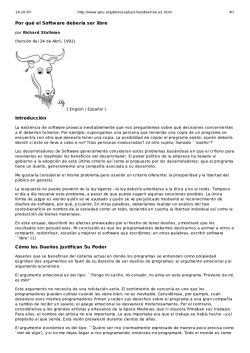Descargar el manual en PDF - Radios Libres
GNU/EterTICs 4 / Octubre 2014 Página de 15 GNU/EterTICs 4 / Octubre 2014 ÍNDICE DE CONTENIDOS ¿QUÉ ES GNU/ETERTICS? 2 NOVEDADES 2 COMENZAMOS EL CAMINO HACIA UNA RADIO LIBRE 3 PRIMER ACERCAMIENTO A GETV4 3 PROBAR GETv4 – MODO LIVE 3 INSTALAR GETv4 3 CONOCIENDO EL ENTORNO DE TRABAJO 12 ALGUNOS TUTORIALES 14 PALABRAS FINALES 15 Página 1 de 15 GNU/EterTICs 4 / Octubre 2014 GNU/EterTICs v4.0 (GETv4) Versión desarrollada en comunidad. Sé parte: http://listas.radioslibres.net/cgi-bin/mailman/listinfo/radios-y-sl ENLACES DE DESCARGA: ftp://ftp.unam.edu.ar/gnuetertics/v4.0/gnu-etertics4-mate.iso ftp://ftp.unam.edu.ar/gnuetertics/v4.0/gnu-etertics4-mate.iso.md5 ¿QUÉ ES GNU/ETERTICs? Es una distribución GNU/Linux-Libre derivada de Debian, pensada para el trabajo en entornos de Radios Comunitarias y/o Cooperativas. El nombre hace referencia al Sistema Operativo en el que está basada la idea, que es el Sistema Operativo GNU, la palabra Eter hace referencia al medio donde transmiten las radios y TICs, es la abreviación de Tecnologías de Información y Comunicaciones, además de recordar a LiberTICs Cooperativa donde nació el proyecto. Esta última versión usa la abreviatura: GETv4 Más sobre la historia de esta distribución en: http://javierobregon.com.ar/?page_id=63 NOVEDADES Algunas de las actualizaciones más importantes de esta versión respecto a la GNU/ETER TICs v3 son: · Radit: como siempre contamos con la suite completa de Radit, ahora con iRadit un práctico Instant Play para hacer programas en vivo. · Servidor de Audio Jack: Integrado con Pulseaudio, gracias a unos scripts LIBRES del proyecto Caribay. · Editor de Audio Ardour: ahora con Jack ya se puede disfrutar de Ardour en GNU/EterTICs · Rivendell: automatizador de Radios, muy utilizado al norte de la Patria Grande por los compas de Venezuela. Viene preinstalado y configurado listo para usar. · AudioRecorder: viene como anillo al dedo para usarlo como Software de Cinta Testigo. · RadioTray: como el anterior programa son recomendaciones de Pablo López del blog http://aprenderconlibertad.blogspot.com Esta es una útil herramienta para escuchar radios en línea. Hay un grupo llamado GNU/EterTICs con radios de varios colectivos, como ser RedComSur, ComunaActiva, RadioÑu, pero eres LIBRE de armar tu propia lista. Página 2 de 15 GNU/EterTICs 4 / Octubre 2014 Puedes ver el resto de cambios de esta versión en: http://javierobregon.com.ar/?page_id=942 COMENZAMOS EL CAMINO HACIA UNA RADIO LIBRE Este manual está pensado para ayudar en el primer recorrido por la distribución, con sus características específicas y utilidades para radio. En base a los gustos y necesidades de cada usuario. Como dijimos desde un primer momento, en software libre somos creadores y partícipes, por eso está en cada uno encontrar la utilidad de las herramientas, explorarlas, buscar la que mejor se adapte a las necesidades y, en caso de ser necesario, cambiarlas para que sean lo que queremos y compartir esos cambios, así nos beneficiamos todos. PRIMER ACERCAMIENTO A GETV4 Como con todo medio del tipo “vivo”, en este caso un Live-DVD, debemos bootear1 la pc con el DVD en el lector y asegurarnos de iniciar desde el mismo 2, este procedimiento varia de pc en pc pero en líneas generales, se debe presionar la tecla F8 o F10 durante el P.O.S.T3, esto sucede justo después de apretar el botón de encendido aparece una pantalla negra con alguna información sobre la computadora como por ejemplo cantidad de memoria RAM, discos instalados, tipo de procesador, etc o bien aparece el logotipo de la computadora o BIOS que tenga instalada. Es posible que si tienes una laptop último modelos con sistema privativo la BIOS venga protegida para la instalación de programas nuevos. Te recomendamos este manual para aprender a desactivar esta función UEFI / Secure Boot. http://radioslibres.net/article/eliminar-windows-8-de-mi-computadora/ PROBAR GETv4 – MODO LIVE Una vez que la computadora reinicia con el DVD dentro de tu lectora la imagen que te aparece es la siguiente. En ella podrás elegir entre “Probar GETv4” o “Instalar en la PC”. Si eliges probar la distribución corre desde el DVD y no se instala nada en tu computadora. Tampoco se borra ningún archivo de tu máquina porque todo se ejecuta desde el DVD. 1 2 3 Bootear la PC podríamos entender como “encender la PC”, aunque técnicamente el proceso de booteo es la carga del sistema operativo a memoria. El “orden de booteo” se configura en el Setup del BIOS, se recomiendo sumo cuidado al acceder al mismo ya que los cambios realizados allí afectan al funcionamiento completo de la PC. P.O.S.T Power On Self Test o “Auto chequeo del encendido”, es una rutina que realizan todas las compus y se ejecuta justo después de presionar el botón de encendido y va hasta que se escucha un “bip” haciéndonos saber que está todo ok. Página 3 de 15 GNU/EterTICs 4 / Octubre 2014 Imagen al bootear desde el Live-DVD Una vez probado GETv4, si quieres instalar puedes ir a Aplicaciones → Herramientas del sistema → "Instalar GET v4". INSTALAR GETv4 En este caso, sí se instalarán archivos en tu disco duro. Al instalar elegirás si quieres mantener la versión actual o si quieres compartir tu disco duro entre GETv4 y la instalación que tengas operando tu computadora (usuarios avanzados). El sistema de instalación es muy intuitivo, está en castellano por lo que no tendrás mayores problemas para instalar. Lo primer es elegir el idioma para la instalación. Busca Spanish. Página 4 de 15 GNU/EterTICs 4 / Octubre 2014 Luego el país en que estás. Lo siguiente que pregunta es la disposición del teclado. Página 5 de 15 GNU/EterTICs 4 / Octubre 2014 El sistema toma unos segundos cargando la información de instalación y configurando la red de Internet si estás conectado por cable. No es necesario estar conectado a Internet para instalar GETv4. El nombre de la máquina, que será como se identifique esta máquina en la red. Página 6 de 15 GNU/EterTICs 4 / Octubre 2014 Algunas redes locales te pedirán dominio, pero en la mayoría de casos no es necesario, así que lo puedes dejar en blanco. Lo siguiente es que ingreses la Clave del superusuario. Es el administrador de un sistema. Con el usuario que crees después y al que tendrás que dar una clave no se podrán instalar o desinstalar programas. Para eso se crea esta clave con “superpoderes” que te pedirá, por ejemplo, para descargar nuevos programas. Ahora creará una cuenta normal para entrar al sistema. Recuerda que esta cuenta no tiene poderes de superadministrador, sería la que se use generalmente para operar o salir al aire. Primero, ingresas el nombre completo. Página 7 de 15 GNU/EterTICs 4 / Octubre 2014 El sistema te sugiere un nombre más simple para la máquina, siempre de una palabra. Y por último una clave. No es recomendable que sea la misma que el superusuario. Es posible que te pida confirmar la zona horaria en caso de que en tu país exista más de una. Ahora toca decidir cómo instalar la distribución. Si eres una usuaria o usuario sin mucha experiencia te recomendamos que uses la instalación del disco completa. Lo que hará GETv4 es borrar todos los ficheros de tu disco e instalar el sistema operativo nuevo. Si ya tienes otra instalación y sabes manejar particiones puedes usar la opción Manual. Página 8 de 15 GNU/EterTICs 4 / Octubre 2014 Confirmas el disco duro donde quieres instalar, por si tienes varios discos en tu computadora. En el esquema de particionado seleccionas “Todos los ficheros en una partición”. Página 9 de 15 GNU/EterTICs 4 / Octubre 2014 Clic en “Finalizar el particionado” y escribir los cambios en el disco. Te pedirá confirmación antes de seguir, haz clic en “Si”. El programa tomará unos minutos con el formateo la copia de archivos e instalación. Página 10 de 15 GNU/EterTICs 4 / Octubre 2014 Ahora te pregunta si quieres tener una réplica en red. En caso de que tengan una red local, podría ser útil, en caso contrario selecciona “no”. Lo siguiente es decir “SI” para que se instale el cargador GRUB para el arranque en el disco duro. Y listo, terminamos la instalación. Ahora, tal como dice el cartel, extraemos el DVD de nuestra lectora para que al reiniciar la computadora ya arranque desde nuestro nuevo sistema operativo libres GETv4. Página 11 de 15 GNU/EterTICs 4 / Octubre 2014 CONOCIENDO EL ENTORNO DE TRABAJO Este manual está realizado con la versión GETv4 MATE que está basada en el Manejador de Escritorio MATE (fork de GNOME2) en su versión 1.8. Pronto estará la versión con el escritorio XFCE. En las versiones anteriores de GET, al iniciar, arrancaba Radit como automatizador de radio. Esto ya no ocurre ya que la nueva versión incorpora también otros automatizadores, así el usuario elige con qué automatizar su emisora. Si sólo estás probando GET, los datos para acceder son: Inicio de sesión / Usuarios: operador Clave / Password: libre. El acceso remoto por VNC tiene como password entrar; el usuario root tiene por password libertad, y el password del admin de Icecast2 es libertics. Podemos ver que en esta versión tenemos iconos en el espacio del escritorio, estos son: · Explorador de PC: donde navegar por los diferentes dispositivos: disco duro, CD/DVD, memorias externas,... · Carpeta Personal: aquí es donde están los archivos del usuario operador · Papelera: La famosa papelera de reciclaje, por si borramos algo que no debíamos En la parte superior tenemos de izquierda a derecha: Botón del Menú Principal, acceso a las Aplicaciones (programas y configuraciones), Lugares (acceso directo a los directorios del usuario), Sistema (apagar), Icono de Escritorio para volver rápidamente al escritorio con solo un clic, zona de Ventanas Minimizadas (es donde van quedando las ventanas que vayamos minimizando), Área de Notificación (applet de Temperatura muy útil para la tarea en la radio, fecha y hora, configuración rápida de volumen y red,...) Página 12 de 15 GNU/EterTICs 4 / Octubre 2014 En la parte inferior tienes varios accesos directos que puedes modificar. Arrastrando fuera de la barra se borrar. Si vas al menú de aplicaciones y arrastras un programa a la barra inferior te colocará el logo de ese programa como acceso rápido. Desde Aplicaciones, en la parte superior accedes a todos los programas necesarios para trabajar en la radio. Página 13 de 15 GNU/EterTICs 4 / Octubre 2014 Están organizados por categorías: Radio, Internet, Oficina, Gráficos y Accesorios. Además de los acceso rápidos con iconos que tiene el sistema también puedes usar los acceso rápidos con el teclado: F1 Ayuda F2 Renombrar F3 Buscar Archivos (catfish) F4 Navegador Web Predeterminado (iceweasel) Alt+F5 Automatizador de Radio (radit) Alt+F2 Ejecutar un programa (gmrun) Impr Pant Captura una imagen de la pantalla (scrot) Alt+Impr Pant Muestra Programa para capturar imagen de la pantalla Impr Pant = Imprimir Pantalla Alt = Tecla Alternativa S = Super ALGUNOS TUTORIALES Rivendell http://aprenderconlibertad.blogspot.com/2014/09/rivendell-capitulo-1-presentacion.html Es importante que en este programa, después de ejecutar Rdadmin hay que aplicar un “parche” para su correcto funcionamiento. Sólo es ir a Aplicaciones → Programas para Radios Libres → Salida al Aire → Rivendell → (2do ítem) Cambiar InnoDB por MyISAM. Ver el video número de esta serie para aprender el proceso de instalación. Radit http://aprenderconlibertad.blogspot.com/2013/11/radit-cap-1-instalar-y-configurar.html RaditCast / IDJC: http://radioslibres.net/article/software-para-transmitir-online/ Ardour: http://radioslibres.net/article/capitulo-2-editores-de-audio-3/ Audacity: Canal Xavi Macas: http://www.youtube.com/watch?v=nxwornG9m1s Página 14 de 15 GNU/EterTICs 4 / Octubre 2014 PALABRAS FINALES Muchas gracias por haber dedicado algo de tu valioso tiempo a leer esta pequeña guía. Con esto hemos dado un recorrido básico e inicial, no sólo a la herramienta GNU/EterTICs, sino a este proyecto colectivo para liberar radios en América Latina y el Caribe del cual esperamos que de ahora en más seas parte activa. Hay mucho por realizar, por mejorar, por crecer, pero esto es Software Libre, esto es de tod@s y para tod@s, ¡¡¡VOS SOS PARTE DE LA SOLUCIÓN PORQUE CONOCÉS LOS PROBLEMAS!!! Más Información http://javierobregon.com.ar/?page_id=942 Licencia Creative Commons Reconocimiento – Compartir Igual Página 15 de 15
© Copyright 2025